
Tự động thay đổi hình nền desktop
Windows chỉ cho phép sử dụng 1 hình nền trên desktop
khiến đôi lúc bạn thấy nhàm chán. Hãy thử để desktop của
Windows tự động thay đổi hình bằng các thủ thuật trong
bài viết dưới đây.
Windows 7
Là hệ điều hành mới nhất của Microsoft, Windows 7 được
trang bị thêm rất nhiều tính năng hữu ích, trong đó có tính
năng tự động thay đổi hình nền của desktop.
Để sử dụng tính năng này, đầu tiên click chuột phải trên
màn hình desktop, chọn Personalize. Tại cửa sổ hiện ra tiếp
theo, nhấn vào nút Desktop Background ở bên dưới.
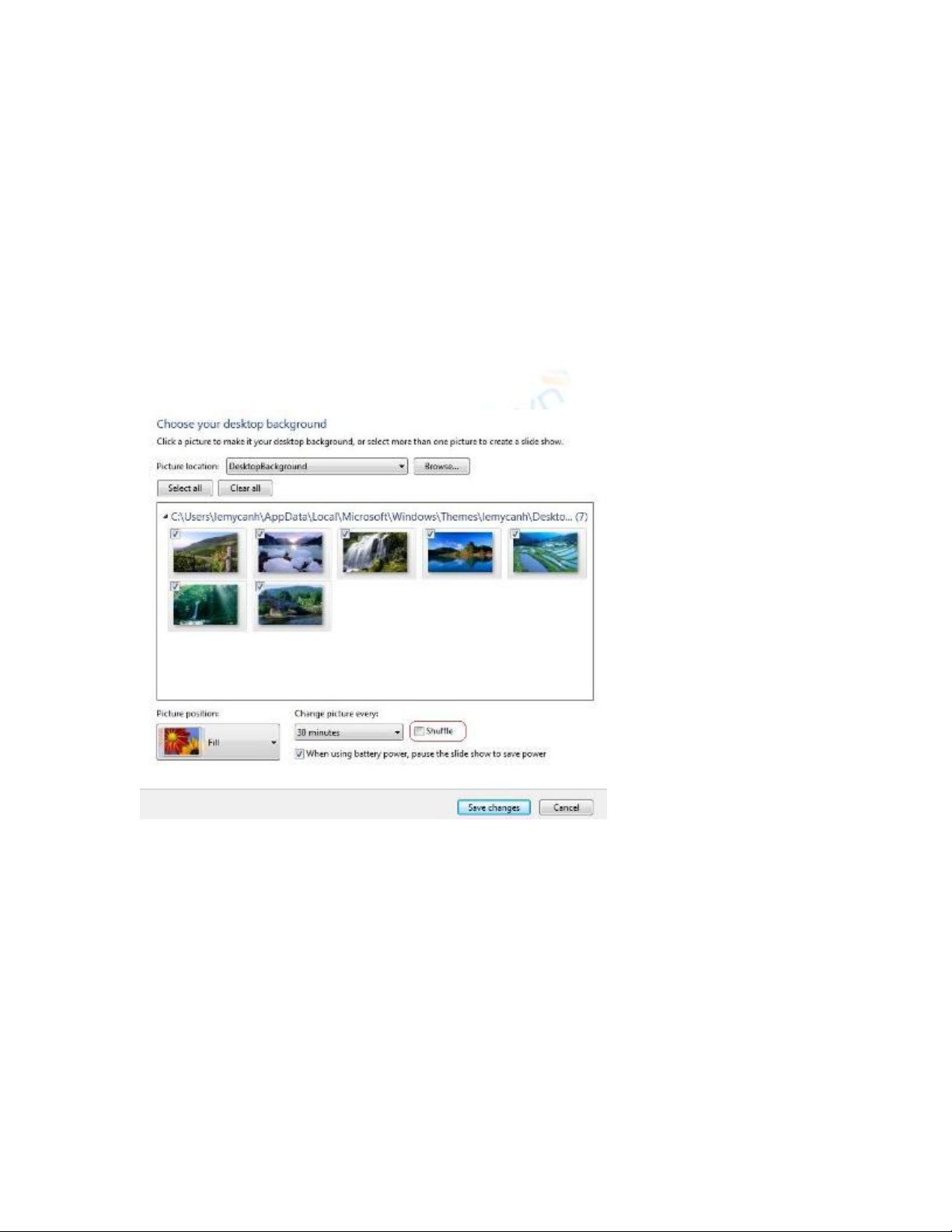
Tại màn hình tiếp theo, những gì bạn cần làm là nhấn vào
‘Browser’ để chọn thư mục chứa hình ảnh muốn làm nền.
Sau đó, bạn đánh dấu vào các ảnh muốn chọn để thay đổi
luân phiên. Mục ‘Change pictures every’ để bạn thiết lập
khoảng thời gian thay đổi giữa các hình nền. Cuối cùng,
đánh dấu vào tùy chọn ‘Shuffle’.
Nhấn ‘Save Changes’ để thiết lập có tác dụng.
Bây giờ, thay vì sử dụng 1 hình nền duy nhất, Windows 7
sẽ tự động thay đổi luân phiên qua lại giữa các hình ảnh
khác nhau, tránh sự nhàm chán cho người dùng.
Windows XP

Mặc dù, tính năng thay đổi hình nền mới được cập nhật
trong Windows 7, tuy nhiên Microsoft đã cho phép người
dùng của mình sử dụng tính năng này trên Windows XP từ
năm 2003, với bộ công cụ Winter Fun Packs 2003.
Winter Fun Packs là bộ công cụ của Microsoft phát hành
vào dịp lễ dáng sinh, với mục đích cho phép người dùng
làm đẹp hơn Windows của mình để đón chào năm mới, do
vậy bộ công cụ này cung cấp những tính năng thú vị và hữu
ích để trang trí cho Windows.
Với mục đích hướng dẫn để tự động thay đổi hình nền
Windows, bài viết chỉ xin giới thiệu về chức năng này, các
chức năng khác của bộ công cụ sẽ được Dân Trí giới thiệu
ở các bài sau.
Download miễn phí Winter Fun Packs 2003 tại
http://soft4all.info/free-software-download/windows-
digital-photography-winter-fun-pack-2003/
Sau khi download và cài đặt, tại màn hình giao diện chính,
bạn chọn Digital Photography.
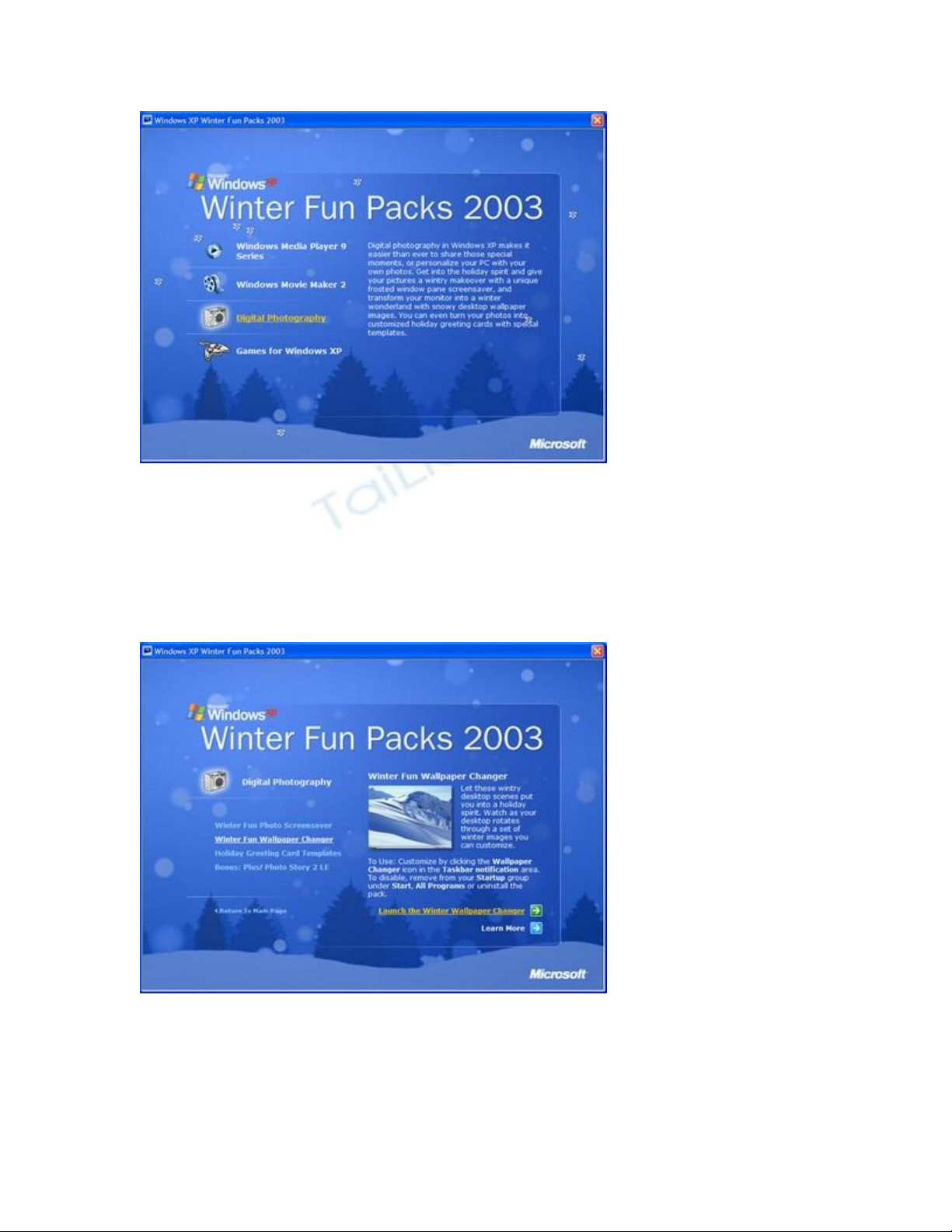
Tại màn hình tiếp theo, chọn ‘Winter Fun Wallpapers
Changer’ và nhấn vào ‘Launch the Winter Wallpapers
Changer’
Một hộp thoại mới hiện ra. Tại đây, bạn có thể chọn thư
mục chứa các hình ảnh làm nền, điều chỉnh khoảng thời
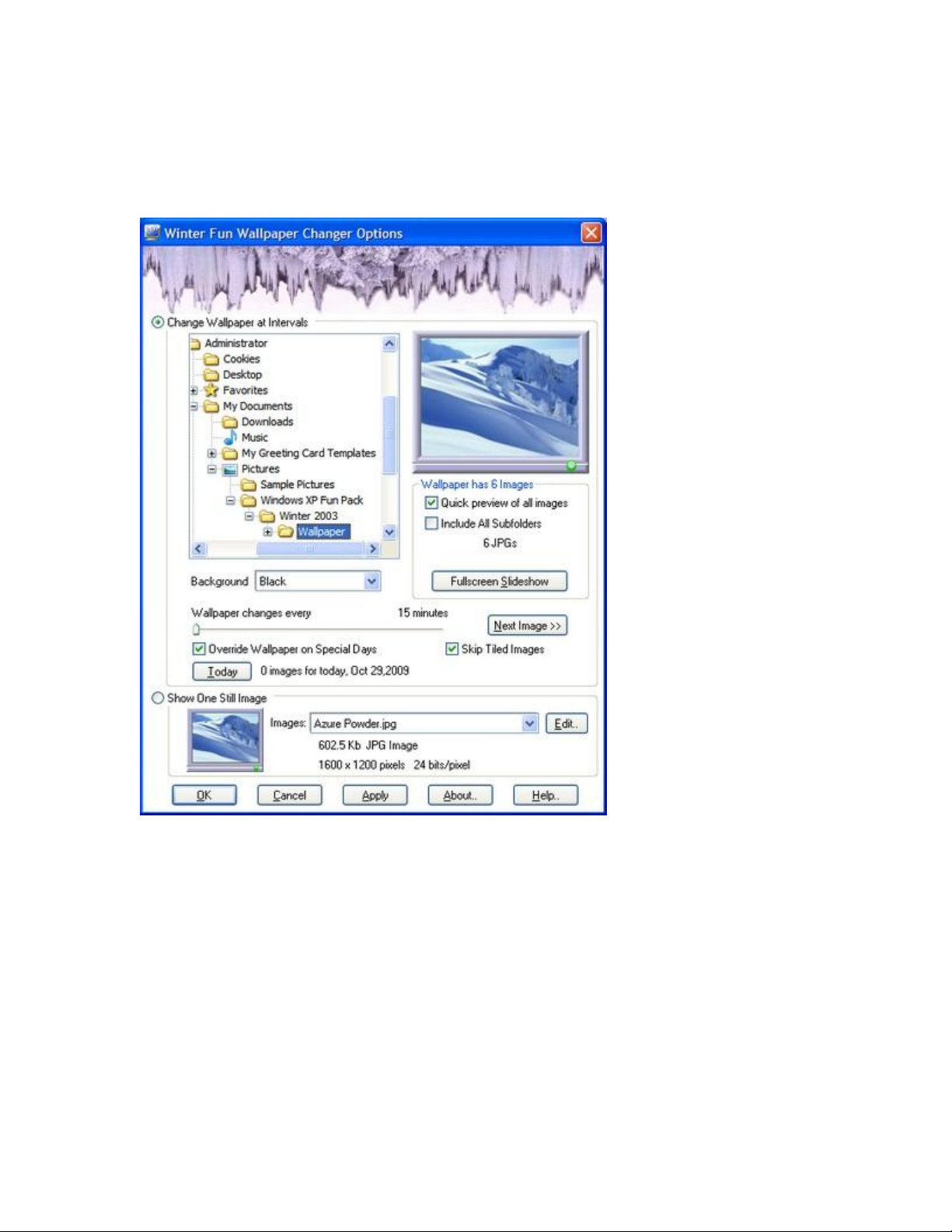
gian để thay đổi (tối thiểu là 15 phút và tối đa là 1 tuần).
Cuối cùng nhấn vào OK để thiết lập có tác dụng.
Windows Vista
Rất tiếc, Microsoft không có công cụ chuyên dụng nào
dành cho Windows Vista để tự động thay đổi hình nền, tuy
nhiên, chúng ta vẫn có thể sử dụng phần mềm miễn phí
khác để làm việc này, đó là Wally.





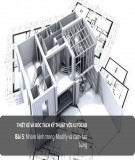
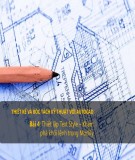


![Đề cương chi tiết AutoCAD căn bản: [Hướng dẫn chi tiết/ Tài liệu đầy đủ/ Kinh nghiệm học tập]](https://cdn.tailieu.vn/images/document/thumbnail/2016/20160317/anh0510/135x160/911458179220.jpg)








![Đề thi Excel: Tổng hợp [Năm] mới nhất, có đáp án, chuẩn nhất](https://cdn.tailieu.vn/images/document/thumbnail/2025/20251103/21139086@st.hcmuaf.edu.vn/135x160/61461762222060.jpg)


![Bài tập Tin học đại cương [kèm lời giải/ đáp án/ mới nhất]](https://cdn.tailieu.vn/images/document/thumbnail/2025/20251018/pobbniichan@gmail.com/135x160/16651760753844.jpg)
![Bài giảng Nhập môn Tin học và kỹ năng số [Mới nhất]](https://cdn.tailieu.vn/images/document/thumbnail/2025/20251003/thuhangvictory/135x160/33061759734261.jpg)
![Tài liệu ôn tập Lý thuyết và Thực hành môn Tin học [mới nhất/chuẩn nhất]](https://cdn.tailieu.vn/images/document/thumbnail/2025/20251001/kimphuong1001/135x160/49521759302088.jpg)


